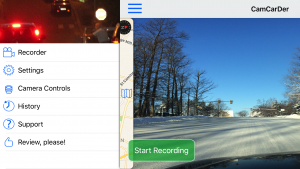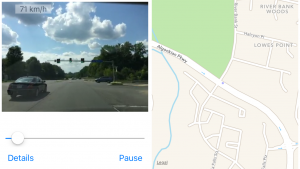CamCarDer (읽기 “캠-자동차-데르”) 자동차 여행을 하는 동안 비디오를 캡처할 필요가. 그냥 앞으로 직면 하는 메인 카메라와 대시를 귀하의 아이폰을 탑재 하 고 귀하의 여행 중 발생 하는 어떤의 기록 시작. 당신은 원 ’ t 그것으로 캡처할 수 있는 흥미로운 것 들의 어떤 생각 (첼랴빈스크 기억 ’ s 운 석?)! 그리고, 불행 한 사고 경우, 녹음을 사용할 수 있습니다 보험 회사에 이야기 하면.
응용 프로그램 기능에 따라 제공:
* 비디오를 캡처합니다 3 해상도 (낮은, 매체, 높은) 그리고 선택 사항 오디오
* Select length of clips (1, 5, 10 또는 15 분). Next clip starts automatically when current is over.
* 비디오 함께 기록 GPS 위치
* 속도 캡처
* Take photo snapshots while recording video. Photo includes a timestamp and coordinates.
* 지도에 마커를 보여주는 비디오 재생
* 공유 또는 저장을 위해 앨범을 비디오를 내보내기
* Exported video includes watermark with date/time stamp, speed and optional map and coordinates
* 역사로 기록 된 클립을 유지, shown as list or on map
* Show path for particular clip on a map with speed indicated with color scale
* App을 열 때 녹화를 시작 하는 옵션
* Option to keep only recent clips and recycle old ones
* 마크 중요 한 클립 “보호” 삭제/재활용에서 여분의
* 추적 및 갑작스러운 제동 또는 가속 G-포스를 기록
* 쉬운 탐색을 위한 메인 화면에 표시/숨기기 지도
* 난방 및 전력 소비를 줄이기 위해 희미 한 화면
참고: GPS는 백그라운드에서 실행의 계속된 사용 극적으로 배터리 수명을 줄일 수 있다. Http에서 우리의 웹사이트에 정보를 참조 하십시오://oxigenator.com/products/camcarder/ . 전원에 아이폰을 연결 하는 것이 좋습니다., 배터리에 사용 하는 대신.
애플 인 ’ 응용 프로그램은 백그라운드에서 실행 되는 동안 s 제한 카메라 비디오를 기록할 수 없습니다. 그래서 들어오는 전화를 하거나 다른 응용 프로그램으로 전환 하려면 귀하의 휴대 전화를 수신 하는 경우, CamCarDer 현재 클립을 저장할 것 이다. 새 클립을 수동으로 시작할 수 있습니다., 응용 프로그램 자동 시작 그것 때 응용 프로그램 다시 전경색을 설정 하는 또는.
에서 사용할 수 있습니다. 애플 ’ s 앱스 토 어 오늘! 비디오 데모는 YouTube에서 사용할 수. 구입 하기 전에 먼저 테스트 해야 하는 경우, 우리의 무료 이용 하십시오 CamCarDer 라이트 버전!
기능
주 인터페이스
응용 프로그램이 시작 될 때, 설정에 따라 그것은 중 표시 됩니다 카메라 보기 및 컨트롤, 또는 단순히 비디오/오디오 녹음을 시작. 뒤에서 비디오 기록만 (주요) 카메라 – 그것은 더 나은 특성 및 탑재 하는 경우 적절 한 방향. 녹화를 시작할 때 카메라가 자동으로 초점을 맞추고 사용자는 원하는 초점에 도달 할 때까지 수평으로 스 와이프하여 언제든지 초점을 조정할 수 있습니다..
- 접이식 지도 함께 메인 화면
메뉴
액세스 하려면 메뉴는 단순히 스크린의 왼쪽된 상단에 있는 메뉴 아이콘을 클릭 (3 블루 라인). Main interface will slide right and you will have access to menu items:
- 메인 메뉴
역사와 역사 지도
기록 된 클립 역사 인터페이스를 통해 사용할 수 있습니다.. 그들은 날짜에 따라 정렬. 사용자 수 있습니다 원하는 클립을 선택 하 고 세부 인터페이스에가 서, 전체 클립 지도 경로 함께 표시 됩니다. 클립의 시작 위치에 따라 대화형 지도에 제시도 수 있습니다. (위쪽 도구 모음에 지도 버튼을 클릭 하 여 지도 열으십시오). 클립 마커를 클릭 하면 요약 정보를 계시 할 것 이다, 클릭 하는 동안 “난” 클립 정보 인터페이스를 열 것 이다.
- 기록 목록
- 역사 지도
클립 정보에 인터페이스 사용자 기본 클립 정보를 볼 수 있습니다., 경로와 전체 지도, 속도 녹색 및 빨강 색상 사이의 표시 됩니다 (그린 최대 속도 나타냅니다., 동안 빨간색 – 완전 한 중지).
세부 인터페이스에 사용할 수 있는 다음 작업:
- 지도 함께 보기 클립 (마커는 각 프레임 표시 됩니다 이동 ’ s 위치)
- 귀하의 휴대 전화에 비디오 클립을 내보내기 ’ 추가 처리/공유를 위한 s 사진 앨범
- 날짜/시간 및 속도와 워터 마크를 포함 하는 내보낸된 클립 (샘플 확인: -고해상도 그리고 중순-입술)
사용자 클립을 표시할 수 있습니다. “보호” 자물쇠 아이콘을 클릭 하 여 실수로 삭제에서. 역사 목록에 슬라이딩 클립 삭제를 허용합니다 (참고: 삭제는 영구적!).
- 클립의 세부 사항
- 클립 재생
워터 마크와 함께 수출
클립 정보 인터페이스에서 당신의 카메라 롤에 클립을 내보낼 수 있습니다.. 이러한 내보낸된 클립으로 비디오에 찍힌 날짜/시간 스탬프 및 속도 마커 포함 됩니다. “워터 마크”. 또한 동적 마커는 지도에 현재 위치를 나타내는 지도 오버레이로 포함 하도록 선택할 수 있습니다.. 저기 지도 투명도 제어할: 불투명 할 수 있습니다., 완전 투명 또는 어떤 레벨 사이!
- 인쇄물 수출
설정
응용 프로그램 허용 되 고 레코딩하는 비디오의 품질을 선택 하는 사용자. 대부분의 경우에서 중간 품질 해상도 녹화 크기의 좋은 균형을 제공. 고품질 생산 약 10 배 더 큰 파일, 낮은 품질은 크게 그림의 품질을 저하 하는 동안.
사용자는 응용 프로그램 시작 후 즉시 녹화를 시작 하도록 선택할 수 있습니다. (예를 들어. 녹화 시작 버튼을 누르면 필요 없음). 응용 프로그램 배경 모드에 갔다가 다시 반환 하는 경우 녹음도 시작 됩니다. (예를 들어 당신이 전화 받을 때). 레코딩 클립 고정 기간 어떤 사용자로 선택할 수 있습니다. 1, 5, 10, 15, 30 또는 60 분. 때 하나의 클립 끝났습니다, 다음 자동으로 시작 됩니다..
기본적으로 응용 프로그램 소리가 녹음 되지 않습니다. (오디오), 하지만 설정에서 설정 하는 경우 – 클립에서에서 사운드 트랙 포함 됩니다 ’ s 마이크 뿐만.
사용자 수도 있습니다. “재활용” 오래 된 보호 되지 않은 녹화 된 클립. 이 옵션이 ON으로 설정 하는 경우, 사용자는 계속 됩니다 얼마나 많은 최신 보호 클립 응용 프로그램 설정을 선택, 다른 더 오래 된 보호 되지 않은 클립을 자동으로 삭제. 참고: 기억 – 이 기능을 사용 하는 경우, 그것은 오래 된 보호 되지 않은 클립 삭제 됩니다., 그는 자동으로 선택 된 수를 초과!
사용자 비디오 내보내기에 동적 지도 포함., 저기 어떻게 불투명 또는 투명 지도 선택할 수 있는 옵션이 있을 것입니다 (비-투명에서 완전히 투명 하 고 어떤 레벨 사이).
- 설정
- 설정 (더 많은)
- 카메라 설정